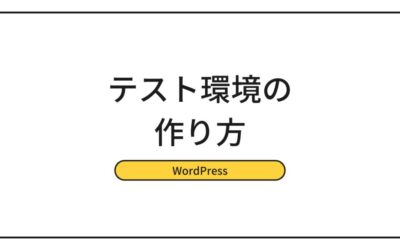こんにちは。
Microsoft Edgeブラウザのデフォルト検索エンジンにはBingが設定されていますが、これは変えることが可能です。
今回は、Edgeのデフォルト検索エンジンをGoogleに変更する設定をご紹介します。
目次
Edgeの設定画面を開く
Edgeの右上にある「・・・」アイコンから「設定」をクリックします。
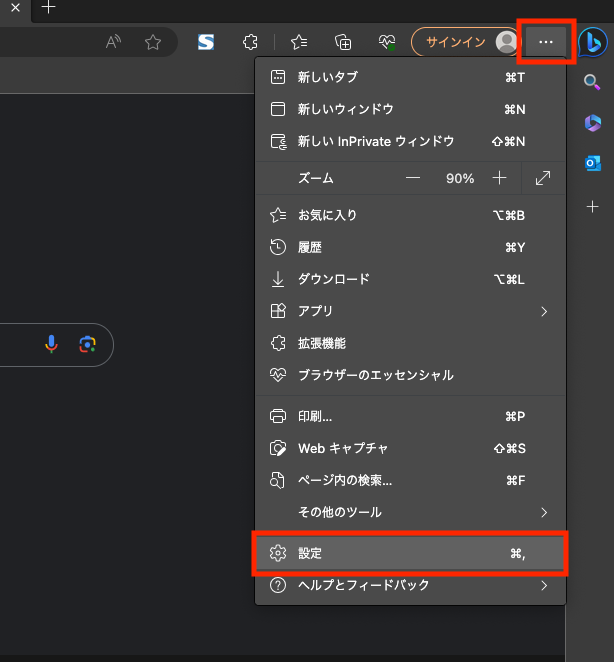
「設定」をクリックすると以下のようなEdgeの設定画面が開きます。
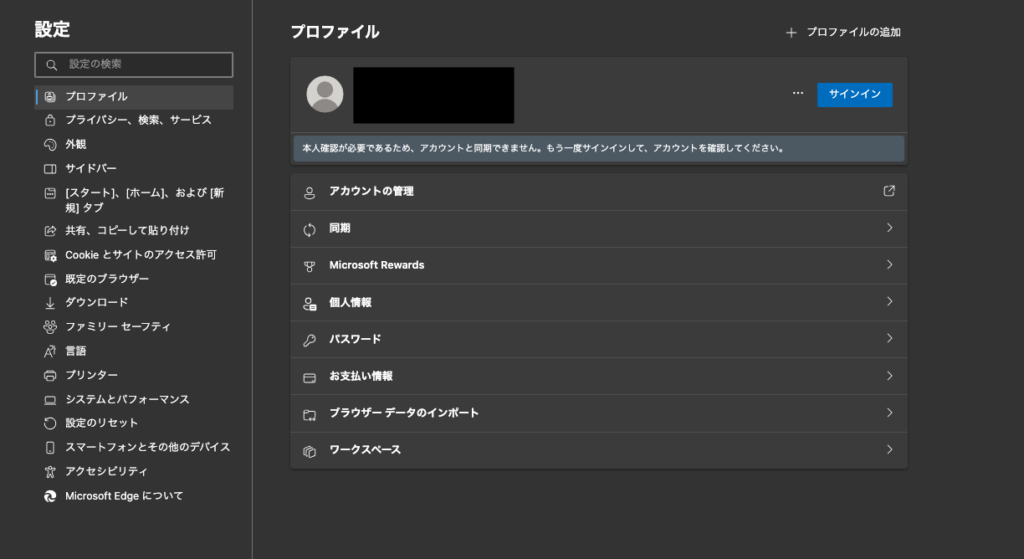
検索エンジン設定画面を開く
Edgeの設定画面の左サイドバーより「プライバシー、検索、サービス」を選択し、画面下の方にある「アドレスバーと検索」をクリックします。
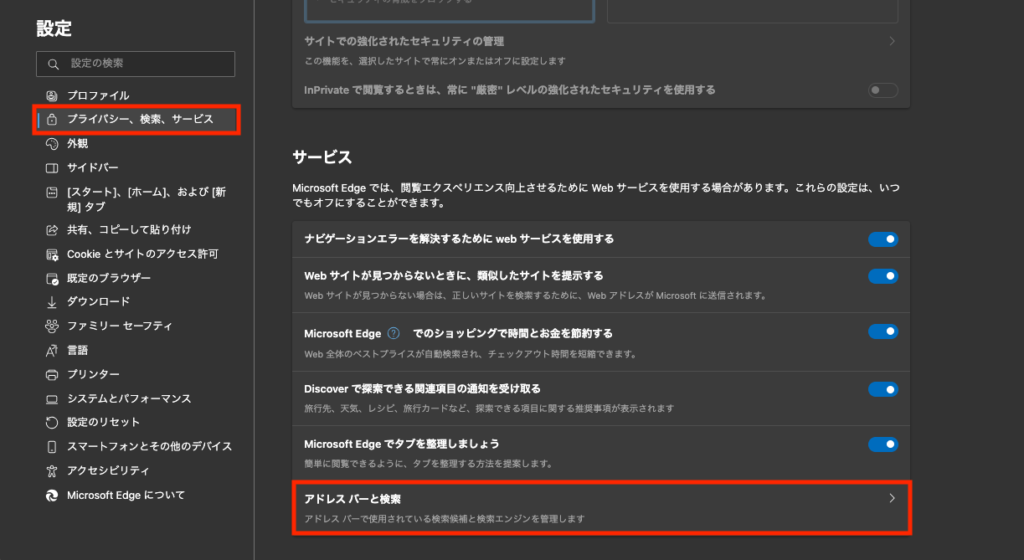
「アドレスバーと検索」をクリックすると以下のような検索エンジン設定画面が開きます。
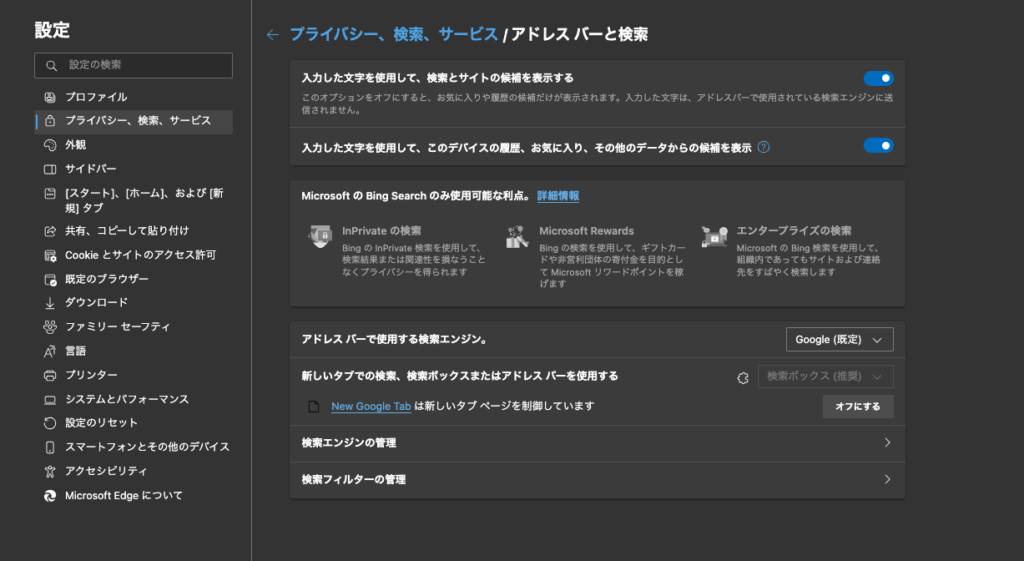
デフォルト検索エンジンにGoogleを設定する
検索エンジン設定画面より「アドレスバーで使用する検索エンジン」に「Google」を設定します。
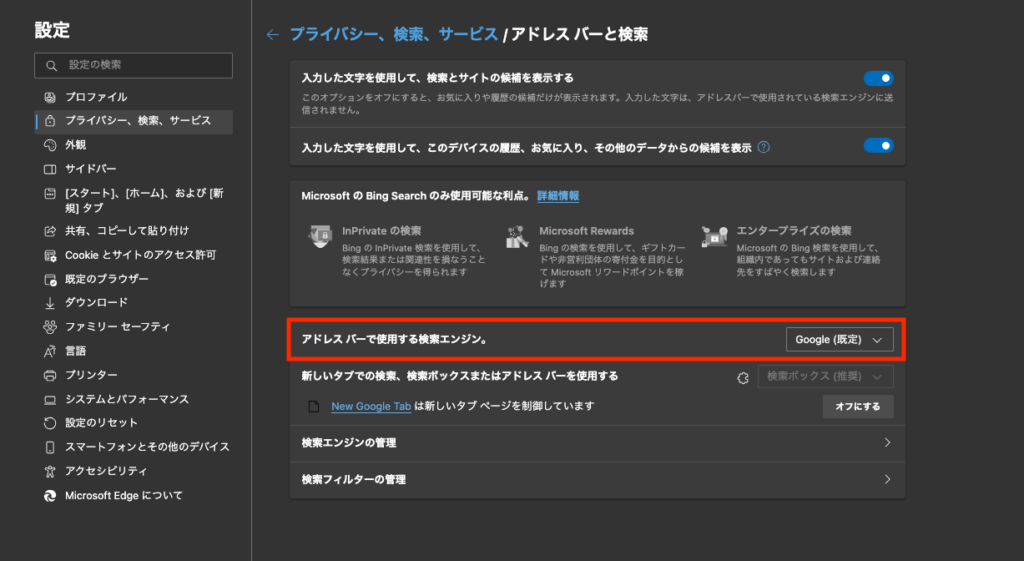
Googleで検索されることを確認する
Edgeの上部にある検索バーよりキーワードを検索します。
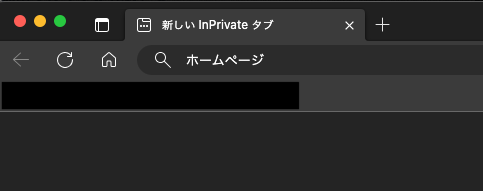
検索結果がGoogleで表示されていれば設定が反映されています。
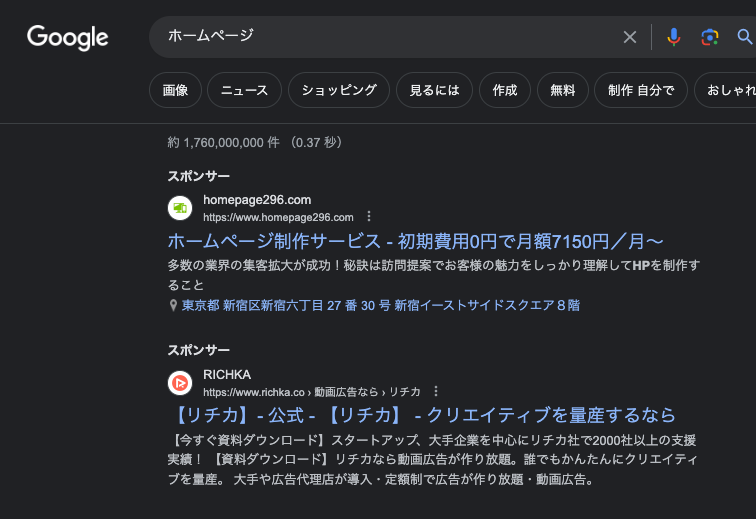
もしGoogleで検索されない場合、Edgeを再起動して再度お試しください。
Edgeの設定などITサポートは当社まで
以上がEdgeのデフォルト検索エンジンをGoogleに変更する方法です。
当社ではこのような日常的なITサポート業務も承っております。
ぜひお気軽にご相談ください。